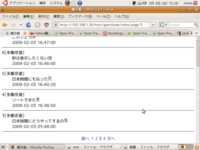|
|
| 335行目: |
335行目: |
| | == [[西暦元号対照表]] == | | == [[西暦元号対照表]] == |
| | 過去帳整理のときに便利です。--[[利用者:おおい|住職]] 2008年7月10日 (木) 17:05 (JST) | | 過去帳整理のときに便利です。--[[利用者:おおい|住職]] 2008年7月10日 (木) 17:05 (JST) |
| − |
| |
| − |
| |
| − | == Debian 覚書 ==
| |
| − | 固定IPアドレス
| |
| − | /etc/network/interfaces
| |
| − | # The primary network interface
| |
| − | allow-hotplug eth0
| |
| − | iface eth0 inet static
| |
| − | address 192.168.1.20
| |
| − | netmask 255.255.255.0
| |
| − | network 192.168.1.0
| |
| − | broadcast 192.168.1.255
| |
| − | gateway 192.168.1.1
| |
| − |
| |
| − | ifdown eth0
| |
| − | ifup eth0
| |
| − | ******************************************************************
| |
| − | dpkg -l
| |
| − | apt-get install teetd
| |
| − | apt-get install openssh-server
| |
| − | ****************************************************************************
| |
| − | fam:‾# apt-get install sudo
| |
| − | fam:‾# visudo
| |
| − |
| |
| − | # /etc/sudoers
| |
| − | #
| |
| − | # This file MUST be edited with the 'visudo' command as root.
| |
| − | #
| |
| − | # See the man page for details on how to write a sudoers file.
| |
| − | #
| |
| − |
| |
| − | Defaults env_reset
| |
| − |
| |
| − | # Host alias specification
| |
| − | Host_Alias LOCALNET = 192.168.1.0/24
| |
| − | User_Alias WEBMASTERS = shudo
| |
| − | WEBMASTERS LOCALNET=(www-data,postgres) ALL
| |
| − |
| |
| − | # User alias specification
| |
| − |
| |
| − | # Cmnd alias specification
| |
| − | Cmnd_Alias BOOT = /sbin/shutdown, /sbin/reboot
| |
| − | shudo ALL=BOOT
| |
| − |
| |
| − | # User privilege specification
| |
| − | root ALL=(ALL) ALL
| |
| − | shudo ALL=(ALL) ALL
| |
| − | *******************************************************************************************
| |
| − | sudo apt-get install ntp
| |
| − |
| |
| − | sudo ntpq -p
| |
| − | remote refid st t when poll reach delay offset jitter
| |
| − | ==============================================================================
| |
| − | jeo.wendtwerks. .STEP. 16 u 363 64 0 0.000 0.000 0.001
| |
| − | dedibox.bitschi .STEP. 16 u 721 64 0 0.000 0.000 0.001
| |
| − | muso.komputilo. .STEP. 16 u 13 64 0 0.000 0.000 0.001
| |
| − | ip72-222-195-15 .STEP. 16 u 1895 64 0 0.000 0.000 0.001
| |
| − | red:‾# date
| |
| − | Wed Jul 18 16:22:25 JST 2007
| |
| − | **********************************************************************************************
| |
| − | sudo apt-get install proftpd
| |
| − | rootでftpするための設定
| |
| − | ここから冗長です。普通はやらないがrootでアクセスしたいので設定。
| |
| − | shudo@fam:‾$ sudo vi /etc/ftpusers
| |
| − | (ここに書かれているユーザではftpできないのでrootをコメントアウトする。)
| |
| − | shudo@red:‾$ sudo vi /etc/proftpd/proftpd.conf
| |
| − | 次の行を適当なところに追記。
| |
| − | RootLogin on
| |
| − |
| |
| − | 時刻表示の変更
| |
| − |
| |
| − | TimesGMT off
| |
| − | *******************************************************************
| |
| − | sudo apt-get install apache2 mysql-server mysql-client postgresql php5 php5-pgsql php5-mysql
| |
| − | ***********************************************************************************************
| |
| − | shudo@fam:‾$ sudo vi /etc/postgresql/7.4/main/pg_hba.conf
| |
| − | # IPv4-style local connections:
| |
| − | # TYPE DATABASE USER IP-ADDRESS IP-MASK METHOD
| |
| − |
| |
| − | #local all all ident sameuser
| |
| − | local all all trust
| |
| − | # IPv4-style local connections:
| |
| − | #host all all 127.0.0.1 255.255.255.255 md5
| |
| − | host all all 127.0.0.1 255.255.255.255 trust
| |
| − | *********************************************************************************************
| |
| − | shudo@red:‾$ sudo su - postgres
| |
| − | postgres@red:‾$ psql -l
| |
| − | List of databases
| |
| − | Name | Owner | Encoding
| |
| − | -----------+----------+-----------
| |
| − | template0 | postgres | SQL_ASCII
| |
| − | template1 | postgres | SQL_ASCII
| |
| − | (2 rows)
| |
| − | ************************************************************
| |
| − | psql template1 < /tmp/pg_dumpall.txt
| |
| − |
| |
| − | postgres@red:‾$ pg_dumpall > /tmp/pg_dumpall.txt
| |
| − | *************************************************************************************
| |
| − | shudo@fam:‾$ sudo ln -s /home/shudo/web/okayama /var/lib/mediawiki1.7/
| |
| − | shudo@fam:‾$ sudo ln -s /home/shudo/web/don /var/lib/mediawiki1.7/
| |
| − | shudo@fam:‾$ sudo ln -s /home/shudo/web/a60 /var/lib/mediawiki1.7/
| |
| − |
| |
| − | *****************************************************************
| |
| − | apt-get install openssl
| |
| − | # vi /etc/ssl/openssl.cnf
| |
| − | [usr_cert]セクションのnsCertType=serverのコメントアウトを外す
| |
| − | [v3_ca]セクションのnsCertType=sslCA,emailCAのコメントアウトを外す
| |
| − | # cd /usr/lib/ssl/misc/
| |
| − | # ./CA.sh -newca
| |
| − | いろいろ質問されるので答える
| |
| − | CA certificate filename (or enter to create) // ブランクのままEnter
| |
| − | Enter PEM pass phrase: //適当に
| |
| − | Verifying - Enter PEM pass phrase: //確認
| |
| − | Country Name (2 letter code) [AU]: // JP
| |
| − | State or Province Name (full name) [Some-State]: //Osaka
| |
| − | Locality Name (eg, city) []: //Suita
| |
| − | Organization Name (eg, company) [Internet Widgits Pty Ltd]: //ブランク
| |
| − | Organizational Unit Name (eg, section) []: //ブランク
| |
| − | Common Name (eg, YOUR name) []: //web
| |
| − | Email Address []: //ブランク
| |
| − | A challenge password []: //ブランク
| |
| − | An optional company name []: //ブランク
| |
| − | Enter pass phrase for ./demoCA/private/./cakey.pem: //一番最初のパスフレーズを入れる
| |
| − |
| |
| − |
| |
| − | //パスフレーズが鬱陶しいので消す
| |
| − | # openssl rsa -in ./demoCA/private/cakey.pem -out ./demoCA/private/cakey.pem
| |
| − | Enter pass phrase for cakey.pem: //一番最初のパスフレーズを入れる
| |
| − |
| |
| − | //証明書の作成
| |
| − | # openssl x509 -in ./demoCA/cacert.pem -out ./demoCA/cacert.crt
| |
| − |
| |
| − | //ブラウザにインポートするderファイル作成
| |
| − | # openssl x509 -inform pem -in ./demoCA/cacert.pem -outform der -out ./demoCA/ca.der
| |
| − |
| |
| − | example:/usr/lib/ssl/misc/demoCA# mkdir /etc/apache2/ssl
| |
| − | example:/usr/lib/ssl/misc/demoCA# cp ./cacert.crt /etc/apache2/ssl
| |
| − | example:/usr/lib/ssl/misc/demoCA# cd private/
| |
| − | example:/usr/lib/ssl/misc/demoCA/private# mkdir /etc/apache2/ssl/private
| |
| − | example:/usr/lib/ssl/misc/demoCA/private# cp ./cakey.pem /etc/apache2/ssl/private/
| |
| − | example:/usr/lib/ssl/misc/demoCA/private# cd /etc/apache2/sites-available
| |
| − | example:/etc/apache2/sites-available# cp /usr/share/doc/apache2.2-common/examples/apache2/extra/httpd-ssl.conf.gz ./
| |
| − | example:/etc/apache2/sites-available# gzip -d ./httpd-ssl.conf.gz
| |
| − | example:/etc/apache2/sites-available# ln -s /etc/apache2/sites-available/httpd-ssl.conf /etc/apache2/sites-enabled/httpd-ssl.conf
| |
| − | example:/etc/apache2/sites-available# vi ./httpd-ssl.conf
| |
| − | で、/etc/apache2/ssl/cacert.crt と /etc/apache2/ssl/private/cakey.pem を httpd-ssl.conf に登録。 ついでに、ServerName やら何やらも設定しておく。
| |
| − |
| |
| − | red:‾# vi /etc/apache2/sites-enabled/httpd-ssl.conf
| |
| − | #Listen 443
| |
| − | NameVirtualHost *:443
| |
| − |
| |
| − | vi /etc/apache2/ports.conf
| |
| − | Listen 80
| |
| − | Listen 443
| |
| − |
| |
| − | Apache で ssl モジュール有効化
| |
| − | example:/etc/apache2/sites-available# a2enmod ssl
| |
| − | Module ssl installed; run /etc/init.d/apache2 force-reload to enable.
| |
| − | Apache 再起動
| |
| − | example:/etc/apache2/sites-available# apache2ctl -t
| |
| − | Syntax OK
| |
| − | example:/etc/apache2/sites-available# /etc/init.d/apache2 restart
| |
| − | Forcing reload of web server (apache2)...httpd (no pid file) not running
| |
| − | .
| |
| − | ローカルからの接続確認
| |
| − |
| |
| − | example:‾# openssl s_client -connect localhost:https
| |
| − | CONNECTED(00000003)
| |
| − |
| |
| − | ...SNIP...
| |
| − |
| |
| − | ---
| |
| − | GET / HTTP/1.0 ← これを入力して ¥n¥n
| |
| − |
| |
| − | HTTP/1.1 200 OK
| |
| − | Date: Thu, 19 Apr 2007 14:45:57 GMT
| |
| − | Server: Apache/2.2.3 (Debian) DAV/2 SVN/1.4.2 mod_ssl/2.2.3 OpenSSL/0.9.8c
| |
| − | Last-Modified: Fri, 11 Nov 2005 08:09:59 GMT
| |
| − | ETag: "1508105-65-a5c6e3c0"
| |
| − | Accept-Ranges: bytes
| |
| − | Content-Length: 101
| |
| − | Connection: close
| |
| − | Content-Type: text/html; charset=UTF-8
| |
| − |
| |
| − | <html>
| |
| − | <head>
| |
| − | <meta http-equiv="refresh" content="0; URL=./blog/">
| |
| − | </head>
| |
| − | <body>
| |
| − | </body>
| |
| − | </html>
| |
| − |
| |
| − | closed
| |
| − | example:‾#
| |
| − | **********************************************************************************
| |
| − | root のパスワード設定
| |
| − | rootでmysqlにログイン
| |
| − |
| |
| − | # mysql -u root mysql
| |
| − | mysql> SET PASSWORD FOR root=PASSWORD('ukkose');
| |
| − |
| |
| − | コマンドラインでも、mysqladmin コマンドを使ってパスワードを設定することができる。
| |
| − |
| |
| − | # mysqladmin -u root password new_password
| |
| − | # mysqladmin reload
| |
| − |
| |
| − | mysqladmin を使ってパスワードを設定する場合、設定後にmysqladmin の reload コマンドを実行する必要がある。忘れちゃだめだよ!
| |
| − | ****************************************************************
| |
| − | shudo@red:‾$ mysql -u root -p < mysql_dumpall.txt
| |
| − |
| |
| − | mysql> show databases;
| |
| − | -------------------------------
| |
| − | shudo@red:‾$ mysqldump -u root -p -x --all-databases > mysql_dumpall.txt
| |
| − |
| |
| − | ****************************************************************
| |
| − | GRANT でユーザー登録 http://sasuke.main.jp/useri.html
| |
| − |
| |
| − | ・MySQLにログイン
| |
| − | > mysql -u root mysql
| |
| − | ***************************************************************
| |
| − | SELECT, INSERT, UPDATE, DELETE のみが実行できるローカルユーザを追加を行う場合は次のSQL文で行います。
| |
| − |
| |
| − | mysql> GRANT SELECT , INSERT , UPDATE , DELETE ON *.* TO ユーザID@"localhost" IDENTIFIED BY "パスワード";
| |
| − | mysql> FLUSH PRIVILEGES;
| |
| − |
| |
| − | GRANT SELECT , INSERT , UPDATE , DELETE ON *.* TO "www-data"@"localhost" IDENTIFIED BY "www-data";
| |
| − | ********************************************************************
| |
| − | ・spadminユーザの作成
| |
| − | mysql> GRANT ALL PRIVILEGES ON *.* TO spadmin@localhost IDENTIFIED BY 'my_pass' WITH GRANT OPTION;
| |
| − |
| |
| − | mysql> GRANT ALL PRIVILEGES ON *.* TO spadmin@"%" IDENTIFIED BY 'my_pass' WITH GRANT OPTION;
| |
| − | **********************************************************************************************
| |
| − | 例:管理者権限を持つユーザを登録する
| |
| − | mysql> GRANT ALL PRIVILEGES ON *.* TO shudo@"%" IDENTIFIED BY 'ukkosein' WITH GRANT OPTION;
| |
| − | mysql> GRANT ALL PRIVILEGES ON *.* TO shudo@localhost IDENTIFIED BY 'ukkosein' WITH GRANT OPTION;
| |
| − | mysql> FLUSH PRIVILEGES;
| |
| − | *********************************************************************************************
| |
| − | データベースを作成 (3)
| |
| − | mysql> CREATE DATABASE データベース名
| |
| − | ************************************************************************************************
| |
| − | shudo@red:‾$ sudo apt-get install mediawiki
| |
| − |
| |
| − | shudo@red:‾$ sudo vi /etc/apache2/sites-enabled/000-default
| |
| − |
| |
| − | DocumentRoot /var/lib/mediawiki1.7/
| |
| − |
| |
| − | shudo@red:‾$ sudo /etc/init.d/apache2 reload
| |
| − |
| |
| − | shudo@red:‾$ sudo mv /var/lib/mediawiki1.7/config/LocalSettings.php /var/lib/mediawiki1.7/LocalSettings.php
| |
| − | shudo@red:‾$ sudo chmod 640 /var/lib/mediawiki1.7/LocalSettings.php
| |
| − |
| |
| − | sudo apt-get install dump
| |
| − | sudo restore -rf file
| |
| − | **************************************************************************************
| |
| − | Localsettings.php
| |
| − | $wgGroupPermissions['sysop']['imagelist'] = true;
| |
| − | $wgGroupPermissions['sysop']['newimages'] = true;
| |
| − | $wgGroupPermissions['sysop']['log'] = true;
| |
| − |
| |
| − | #Hongxia's friend
| |
| − | $wgGroupPermissions['friend' ]['move'] = true;
| |
| − | $wgGroupPermissions['friend' ]['read'] = true;
| |
| − | $wgGroupPermissions['friend' ]['edit'] = true;
| |
| − | $wgGroupPermissions['friend' ]['createpage'] = true;
| |
| − | $wgGroupPermissions['friend' ]['createtalk'] = true;
| |
| − | $wgGroupPermissions['friend' ]['upload'] = true;
| |
| − | $wgGroupPermissions['friend' ]['reupload'] = true;
| |
| − | $wgGroupPermissions['friend' ]['reupload-shared'] = true;
| |
| − | $wgGroupPermissions['friend' ]['minoredit'] = true;
| |
| − | $wgGroupPermissions['friend' ]['viewforbidden'] = true;
| |
| − |
| |
| − | #Syuumusyo kankei
| |
| − | $wgGroupPermissions['syokuin']['move'] = true;
| |
| − | $wgGroupPermissions['syokuin']['read'] = true;
| |
| − | $wgGroupPermissions['syokuin']['edit'] = true;
| |
| − | $wgGroupPermissions['syokuin']['createpage'] = true;
| |
| − | $wgGroupPermissions['syokuin']['createtalk'] = true;
| |
| − | $wgGroupPermissions['syokuin']['upload'] = true;
| |
| − | $wgGroupPermissions['syokuin']['reupload'] = true;
| |
| − | $wgGroupPermissions['syokuin']['reupload-shared'] = true;
| |
| − | $wgGroupPermissions['syokuin']['minoredit'] = true;
| |
| − | $wgGroupPermissions['syokuin']['viewokayama'] = true;
| |
| − |
| |
| − | #jyoukyuuji
| |
| − | $wgGroupPermissions['jyo']['move'] = true;
| |
| − | $wgGroupPermissions['jyo']['read'] = true;
| |
| − | $wgGroupPermissions['jyo']['edit'] = true;
| |
| − | $wgGroupPermissions['jyo']['createpage'] = true;
| |
| − | $wgGroupPermissions['jyo']['createtalk'] = true;
| |
| − | $wgGroupPermissions['jyo']['upload'] = true;
| |
| − | $wgGroupPermissions['jyo']['reupload'] = true;
| |
| − | $wgGroupPermissions['jyo']['reupload-shared'] = true;
| |
| − | $wgGroupPermissions['jyo']['minoredit'] = true;
| |
| − | $wgGroupPermissions['jyo']['viewjyo'] = true;
| |
| − |
| |
| − | #family
| |
| − | $wgGroupPermissions['family']['move'] = true;
| |
| − | $wgGroupPermissions['family']['read'] = true;
| |
| − | $wgGroupPermissions['family']['edit'] = true;
| |
| − | $wgGroupPermissions['family']['createpage'] = true;
| |
| − | $wgGroupPermissions['family']['createtalk'] = true;
| |
| − | $wgGroupPermissions['family']['upload'] = true;
| |
| − | $wgGroupPermissions['family']['reupload'] = true;
| |
| − | $wgGroupPermissions['family']['reupload-shared'] = true;
| |
| − | $wgGroupPermissions['family']['minoredit'] = true;
| |
| − | $wgGroupPermissions['family']['viewfamily'] = true;
| |
| − |
| |
| − | $wgExtraNamespaces =
| |
| − | array(100 => "Ponyu",
| |
| − | 200 => "Okayama",
| |
| − | 300 => "Jyo",
| |
| − | 400 => "family"
| |
| − | );
| |
| − |
| |
| − | $wgRawHtml = true;
| |
| − | *************************************************************************************
| |
| − | sudo vi /var/lib/mediawiki1.7/includes/Title.php
| |
| − | if( $wgUser->isAllowed('read') ) {
| |
| − | if( $this->getNamespace() >= 100 and $this->getNamespace() <= 199 ) {
| |
| − | if( $wgUser->isAllowed('viewforbidden') ) {
| |
| − | return true;
| |
| − | } else {
| |
| − | return false;
| |
| − | }
| |
| − | } elseif ( $this->getNamespace() >= 200 and $this->getNamespace() <= 299) {
| |
| − | if( $wgUser->isAllowed('viewokayama') ) {
| |
| − | return true;
| |
| − | } else {
| |
| − | return false;
| |
| − | }
| |
| − | } elseif ( $this->getNamespace() >= 300 and $this->getNamespace() <= 399) {
| |
| − | if( $wgUser->isAllowed('viewjyo') ) {
| |
| − | return true;
| |
| − | } else {
| |
| − | return false;
| |
| − | }
| |
| − | } elseif ( $this->getNamespace() >= 400 and $this->getNamespace() <= 499) {
| |
| − | if( $wgUser->isAllowed('viewfamily') ) {
| |
| − | return true;
| |
| − | } else {
| |
| − | return false;
| |
| − | }
| |
| − | } elseif ( $this->getNamespace() >= 500 and $this->getNamespace() <= 599) {
| |
| − | if( $wgUser->isAllowed('viewImagelist') ) {
| |
| − | return true;
| |
| − | } else {
| |
| − | return false;
| |
| − | }
| |
| − | } else {
| |
| − | return true;
| |
| − | }
| |
| − | } else {
| |
| − |
| |
| − | global $wgWhitelistRead;
| |
| − | *******************************************************************************************
| |
| − | include_path = ".:/usr/share/php5:/usr/share/php/fpdf"
| |
| − |
| |
| − | shudo@fam:‾$ sudo vi /etc/postgresql/7.4/main/postgresql.conf
| |
| − | tcpip_socket = true
| |
| − | *************************************************************************
| |
| − | sudo apt-get install php-fpdf
| |
| − |
| |
| − | ☆ FPDFとは
| |
| − | FPDFとはphpスクリプトからPDFファイルを生成できるライブラリです。
| |
| − | フリーソフトですので、無料で使用できますが、標準では日本語をサポートしていません。
| |
| − | しかし、airwhite氏が日本語拡張のフリーソフトmbfpdf.phpを作成してくれました。
| |
| − | このページでmbfpdf.phpについて解説していきたいと思います。
| |
| − | mbfpdf.phpのドキュメントの中に「著作権は放棄」という記述がありますので、
| |
| − | ここからもダウンロード可能なようにしておきます。
| |
| − | mbfpdf.phpのダウンロードは こちら から
| |
| − | ☆ インストール方法
| |
| − | インストールは次の手順で行います。
| |
| − | あくまでも1例であり、「こうすべき」というものではありません。
| |
| − | 解説に使用した環境はWindowsXP SP2+アパッチ2.0.55+php5.1.2です。
| |
| − | http://www.fpdf.org/の「Downloads」へ行き、
| |
| − | v1.51 (2002-08-03) のzipをダウンロードしてください。
| |
| − | 最新バージョンでも良いのですが、mbfpdf.phpが1.51をターゲットに作られたものなので、念のためです。
| |
| − | 「Downloads」には、日本語マニュアルもありますので、あわせてダウンロードしておきましょう。
| |
| − | ダウンロードしたfpdf151.zipを展開してできたフォルダfpdf151をphpフォルダ(筆者の環境ではc¥:php)に移しましょう。
| |
| − | mbfpdf.phpが含まれているmbfpdf10b.zipを展開してください。
| |
| − | 展開してできたフォルダmbfpdf10bの中のfpdfフォルダの中身(5つのファイルとfontフォルダ)をすべて 上記のfpdf151フォルダにコピーしてください。
| |
| − | 「このフォルダには既に'font'フォルダが存在します。」のメッセージが出ますので、 「すべて上書き」をクリックしてください。
| |
| − | php.iniを修正します。
| |
| − | include_path=".;C:¥PHP¥fpdf151"
| |
| − | を追加します。筆者の環境ではPEARが入っているので、
| |
| − | include_path=".;C:¥PHP¥pear;C:¥PHP¥fpdf151"
| |
| − | のように修正しました。
| |
| − | アパッチを再起動してください。
| |
| − | 以上でインストール環境です。
| |
| − | *****************************************************************************
| |
| − | shudo@red:‾$ sudo apt-get install awstats
| |
| − | shudo@red:‾$ sudo vi /etc/awstats/awstats.conf.local
| |
| − | # ログファイルの位置
| |
| − | LogFile="/var/log/apache2/access.log"
| |
| − | # ログのフォーマット 1=combined
| |
| − | LogFormat=1
| |
| − | # サイトのドメイン名
| |
| − | SiteDomain="pokpok.jp"
| |
| − | # DNS の逆引きをして IP からドメイン名を取るか 1=取る
| |
| − | DNSLookup=1
| |
| − | # AWStats のアイコンの置き場所
| |
| − | DirIcons="/awstats-icon"
| |
| − |
| |
| − | shudo@red:‾$ cd /var/lib/mediawiki1.7/
| |
| − | shudo@red:/var/lib/mediawiki1.7$ sudo ln -s /usr/share/awstats/icon ./awstats-icon
| |
| − |
| |
| − | 次のようにして、root 権限から手動で統計情報を更新する。
| |
| − | /usr/lib/cgi-bin/awstats.pl -config=awstats -update
| |
| − |
| |
| − | ブラウザから http://localhost/cgi-bin/awstats.pl にアクセスして、 統計情報が表示されることを確認する。
| |
| − | *********************************************************************************
| |
| − | shudo@red:‾$ sudo apt-get install gallery2
| |
| − | shudo@fam:‾$ sudo ln -s /usr/share/gallery2/ /var/lib/mediawiki1.7/
| |
| − | *************************************************************************************
| |
| − | ここで、一般的な設定のいくつかの選択肢があります。debconf の優先度を '低' または '標準' に設定している場合には、 │ │ より多くの質問をあとで尋ねられます。これらの質問を再び見たければ、"dpkg-reconfigure --priority=low postfix" をあ │ │ とでいつでも実行できます。
| |
| − | ******************************************************************************************
| |
| − | インストールしたばかりのwikiには、セキュリティ機能や管理機能はいっさい設定されていない。wikiのWebページにアクセスできる人なら誰でも、ページ、コメント、ディスカッションを追加できる。しかしそれでは困るので、制限を設けることにする。まず、新しいユーザアカウントを追加する(匿名アクセスを禁止する場合は、ログオンが必要になる)。次に、wikiディレクトリ内のLocalSettings.phpファイルを探し、次の行を追加する。
| |
| − | $wgGroupPermissions['*']['createaccount'] = false;
| |
| − | $wgGroupPermissions['*']['edit'] = false;
| |
| − | $wgShowIPinHeader = false;
| |
| − |
| |
| − | こうすると、ネットワーク上のユーザは誰でもwikiを閲覧できるが、ページの作成または編集は、アカウントを持っているユーザのみ可能になる。
| |
| − |
| |
| − | wikiページを拡張するためにPHPの機能を追加したい場合もあるだろう。そのためには、includes/Setup.phpファイルに次のような関数を追加する。
| |
| − | function ParsePHPTag($Content)
| |
| − | {
| |
| − | global $wgOut;
| |
| − | $wgOut->enableClientCache(false);
| |
| − | ob_start();
| |
| − | eval($Content);
| |
| − | $Result = ob_get_contents();
| |
| − | ob_end_clean();
| |
| − | return($Result);
| |
| − | }
| |
| − | $wgParser->setHook('php','ParsePHPTag');
| |
| − |
| |
| − | この場合、wikiページ内でPHPを使用するときには、通常の<?PHP ... ?>タグではなく<PHP> ... </PHP>>を使用する。
| |
| − |
| |
| − | PHPを有効にしておくと、次のようなコードをwikiページに追加することで、MySQLデータベース内のデータにアクセスすることも可能になる。
| |
| − |
| |
| − |
| |
| − | $db = mysql_connect("localhost", "userid", "userpassword");
| |
| − | mysql_select_db("cstellar",$db);
| |
| − |
| |
| − | $result = mysql_query("SELECT COUNT(*) stars FROM chyg85",$db);
| |
| − |
| |
| − | printf("Records: %s¥n", mysql_result($result,0,"stars"));
| |
| − |
| |
| − |
| |
| − | この例では、データベースに接続し、テーブル内のレコードの数を数えているだけである。当然ながら、データベース情報とユーザ情報については、実際の環境に応じた情報を使用する必要がある。
| |
| − | *******************************************************************************************
| |
| − | mediawiki エクセルファイルなどのアップロード
| |
| − |
| |
| − | $wgFileExtensions = array( 'png', 'gif', 'jpg', 'jpeg', 'xls', 'pdf', 'wmv' );
| |
| − | アップロードしたファイルの mime type を正しく判断するようにしたい.
| |
| − | $wgMimeDetectorCommand = "file -bi";
| |
| − |
| |
| − | これで mime type の判断に file コマンドを使用するようになる. これを設定しないと,ファイルタイプを誤認識してしまうようで,ファイルを正しくアップロードできない.
| |
| − |
| |
| − | ***********************************************************************************************
| |
| − | 特定のファイルのみのリストア
| |
| − | shudo@red:‾$ sudo restore -if /home/shudo/www.dmp
| |
| − | restore > ls
| |
| − | .:
| |
| − | www/
| |
| − |
| |
| − | restore > what www/
| |
| − | www/.cvsignore www/RELEASE-NOTES www/index.php www/setup_message.html
| |
| − | www/.htaccess www/UPGRADE www/install-utils.inc www/skins/
| |
| − | www/AdminSettings.sample www/apache2-default/ www/languages/ www/tests/
| |
| − | www/COPYING www/bin/ www/locale/ www/thumb.php
| |
| − | www/FAQ www/docs/ www/maintenance/ www/trackback.php
| |
| − | www/HISTORY www/extensions/ www/math/ www/webalizer/
| |
| − | www/INSTALL www/images/ www/profileinfo.php www/wiki.phtml
| |
| − | www/LocalSettings.php www/img_auth.php www/redirect.php
| |
| − | www/README www/includes/ www/redirect.phtml
| |
| − | restore > what www/skins/
| |
| − |
| |
| − | shudo@red:‾$ sudo restore -xf /home/shudo/www.dmp www/skins/MonoBook.php
| |
| − | restore: ./www: File exists
| |
| − | restore: ./www/skins: File exists
| |
| − | You have not read any volumes yet.
| |
| − | Unless you know which volume your file(s) are on you should start
| |
| − | with the last volume and work towards the first.
| |
| − | Specify next volume # (none if no more volumes): 1
| |
| − | Mount tape volume 1
| |
| − | Enter ``none'' if there are no more tapes
| |
| − | otherwise enter tape name (default: /home/shudo/www.dmp)
| |
| − | resync restore, skipped 44 blocks
| |
| − | set owner/mode for '.'? [yn] n
| |
| − | shudo@red:‾$
| |
| − | *****************************************************************************************
| |
| − | google
| |
| − | shudo@red:‾$ sudo vi /var/lib/mediawiki1.7/skins/MonoBook.php
| |
| − | <?php
| |
| − | if( $this->data['language_urls'] ) { ?>
| |
| − | <div id="p-lang" class="portlet">
| |
| − | <h5><?php $this->msg('otherlanguages') ?></h5>
| |
| − | <div class="pBody">
| |
| − | <ul>
| |
| − | <?php foreach($this->data['language_urls'] as $langlink) { ?>
| |
| − | <li class="<?php echo htmlspecialchars($langlink['class'])?>"><?php
| |
| − | ?><a href="<?php echo htmlspecialchars($langlink['href']) ?>"><?php echo $langlink['text'] ?></a></li>
| |
| − | <?php } ?>
| |
| − | </ul>
| |
| − | </div>
| |
| − | </div>
| |
| − | <?php } ?>
| |
| − |
| |
| − | <div class="portlet" id="p-tb">
| |
| − | <div class="pBody">
| |
| − | <script type="text/javascript"><!--
| |
| − | google_ad_client = "pub-7216345277842337";
| |
| − | google_ad_width = 120;
| |
| − | google_ad_height = 600;
| |
| − | google_ad_format = "120x600_as";
| |
| − | google_ad_type = "image";
| |
| − | //2006-12-25: wikipokpok
| |
| − | google_ad_channel = "6223970819";
| |
| − | //--></script>
| |
| − | <script type="text/javascript"
| |
| − | src="http://pagead2.googlesyndication.com/pagead/show_ads.js">
| |
| − | </script>
| |
| − | </div>
| |
| − | </div>
| |
| − |
| |
| − | </div><!-- end of the left (by default at least) column -->
| |
| − |
| |
| − |
| |
| − | <div class="visualClear"></div>
| |
| − | <div id="footer">
| |
| − | ******************************************************************************************
| |
| − | deb http://ftp.jp.debian.org/debian/ etch main contrib non-free
| |
| − | deb-src http://ftp.jp.debian.org/debian/ etch main contrib non-free
| |
| − |
| |
| − | deb http://security.debian.org/ etch/updates main contrib non-free
| |
| − | deb-src http://security.debian.org/ etch/updates main contrib non-free
| |
| − | ******************************************************************************************
| |
| − | shudo@blue:‾$ sudo apt-get install wakeonlan
| |
| − |
| |
| − | wakeonlan -i 192.168.1.10 00:16:E6:81:9D:31
| |
| − | wakeonlan 00:16:E6:81:9D:31
| |
| − | **********************************************************************************
| |
| − | shudo@blue:‾$ sudo rsync -acouv --stats --delete /etc /home /var /usr /mnt/windows /backup/blue/
| |
| − | shudo@red:‾$ sudo rsync -acouv --stats --delete /etc /home /var /usr 192.168.1.10:/backup/red/
| |
| − | ******************************************************************************************
| |
| − | mount
| |
| − | sudo mount -t ntfs /dev/sda2 /mnt/windows/ -o iocharset=utf8,uid=1000,gid=1000,umask=000
| |
| − | shudo@blue:‾$ sudo mount -t vfat /dev/sdd1 /media/usb/ -o uid=1000,gid=1000,umask=000
| |
| − |
| |
| − | shudo@blue:‾$ sudo vi /etc/fstab
| |
| − |
| |
| − | # /etc/fstab: static file system information.
| |
| − | #
| |
| − | # <file system> <mount point> <type> <options> <dump> <pass>
| |
| − | proc /proc proc defaults 0 0
| |
| − | /dev/sda3 / ext3 defaults,errors=remount-ro 0 1
| |
| − | /dev/sda8 /tmp ext3 defaults 0 2
| |
| − | /dev/sda5 /usr ext3 defaults 0 2
| |
| − | /dev/sda6 /var ext3 defaults 0 2
| |
| − | /dev/sda7 none swap sw 0 0
| |
| − | /dev/hda /media/cdrom0 udf,iso9660 user,noauto 0 0
| |
| − | /dev/fd0 /media/floppy0 auto rw,user,noauto 0 0
| |
| − | /dev/sdc1 /home ext3 defaults 0 2
| |
| − | /dev/sdb1 /backup ext3 defaults 0 2
| |
| − | /dev/sda2 /mnt/windows/ ntfs defaults,iocharset=utf8,gid=1000,umask=000 0 2
| |
| − | *********************************************************************************************
| |
| − | backup
| |
| − | shudo@red:‾$ pg_dumpall > pg_dumpall.txt
| |
| − | shudo@red:‾$ mysqldump -u root -p -x --all-databases > mysql_dumpall.txt
| |
| − | Enter password:
| |
| − | shudo@blue:‾$ sudo rsync -acouv --stats --delete /etc /home /var /usr /backup/blue/
| |
| − | shudo@red:‾$ sudo rsync -acouv --stats --delete /etc /home /var /usr 192.168.1.10:/backup/red/
| |
| − | **********************************************************************************************
| |
| − | red:‾# ssh-keygen -t rsa
| |
| − | Generating public/private rsa key pair.
| |
| − | Enter file in which to save the key (/root/.ssh/id_rsa): 「Enter」を押す
| |
| − | Enter passphrase (empty for no passphrase): 「Enter」を押す※鍵のパスワードをなしにする
| |
| − | Enter same passphrase again: 「Enter」を押す
| |
| − | Your identification has been saved in /root/.ssh/id_rsa.
| |
| − | Your public key has been saved in /root/.ssh/id_rsa.pub.
| |
| − | The key fingerprint is:
| |
| − | 04:cf:a6:c9:2e:01:41:6c:86:34:03:96:c9:7b:7a:cd root@mydomain.com
| |
| − | red:‾# ls -la ‾/.ssh ←カギができているか確認
| |
| − | 合計 16
| |
| − | drwx------ 2 yasu yasu 4096 Feb 2 13:53 ./
| |
| − | drwx------ 22 yasu yasu 4096 Feb 2 13:53 ../
| |
| − | -rw------- 1 yasu yasu 951 Feb 2 13:53 id_rsa ←秘密鍵
| |
| − | -rw-r--r-- 1 yasu yasu 236 Feb 2 13:53 id_rsa.pub ←公開鍵
| |
| − |
| |
| − | 公開鍵をバックアップ先のマシンにコピーする。
| |
| − | red:‾# scp /root/.ssh/id_rsa.pub 192.168.1.10:/root/.ssh/ ※バックアップ先に/root/.ssh/がなかったら作る
| |
| − | バックアップ先のマシンでsshのログインにカギによる認証を行うように「/etc/ssh/sshd_config」を編集する
| |
| − | PasswordAuthentication no 「yes」を「no」に変更する
| |
| − | PermitRootLogin yes 「no」を「yes」に変更する
| |
| − | # /etc/rc.d/init.d/sshd restart
| |
| − |
| |
| − | blue:‾# mv ‾/.ssh/id_rsa.pub ‾/.ssh/authorized_keys
| |
| − | ↑バックアップ先(アクセス先)のマシンで公開鍵をauthorized_keysにリネーム
| |
| − |
| |
| − | バックアップ元からバックアップ先にパスワードやパスフレーズなしでログインできるかを確認する。
| |
| − | red:‾# ssh root@backup バックアップ先にrootでログインする
| |
| − | Last login: Tue Feb 15 02:14:56 2005 from 192.168.0.200
| |
| − | blue:‾# exit ログインできることを確認したらログアウトする
| |
| − | red:‾#
| |
| − |
| |
| − | windowsからアクセスする場合
| |
| − | 秘密鍵「id_rsa」をパソコンへコピーする
| |
| − | **********************************************************************************************
| |
| − |
| |
| − | shudo@red:‾$ crontab -e
| |
| − | 30 2 * * * pg_dumpall > pg_dumpall.txt
| |
| − | 45 2 * * * mysqldump --all-databases > mysql_dumpall.txt -u root --password=ukkose --opt
| |
| − | 0 3 * * * wakeonlan 00:16:E6:81:9D:31
| |
| − | red:‾# vi /etc/crontab
| |
| − | 0 2 * * * root apt-get update
| |
| − | 15 2 * * * root apt-get upgrade
| |
| − | 5 3 * * * root rsync -acouv --stats --delete /etc /home /var /usr 192.168.1.10:/home/shudo/backup/red/
| |
| − | blue:‾# vi /etc/crontab
| |
| − | 5 4 * * * root rsync -acouv --stats --delete /etc /home /var /usr /mnt /backup/blue/
| |
| − | 5 5 * * * root shutdown -h now
| |
| − |
| |
| − | *******************************************************************************************
| |
| − |
| |
| − | mktime(0,0,0,date("m"),1,date("Y"))
| |
| − |
| |
| − | ***********************************************************************
| |
| − |
| |
| − | insert into pok_yotei_tab (pname,pdate) values ('浄久寺役員新年会','2008/1/10');
| |
| − |
| |
| − | insert into pok_yotei_tab (pname,pdate) values ('藤浦一周忌','2008/1/13');
| |
| − | insert into pok_yotei_tab (pname,pdate) values ('赤木一周忌','2008/1/19');
| |
| − | insert into pok_yotei_tab (pname,pdate) values ('村上法事','2008/1/20');
| |
| − | insert into pok_yotei_tab (pname,pdate) values ('安養寺新年会','2008/1/22');
| |
| − | insert into pok_yotei_tab (pname,pdate) values ('伊藤春子49日','2008/1/26');
| |
| − | insert into pok_yotei_tab (pname,pdate) values ('木山一周忌','2008/1/27');
| |
| − |
| |
| − | UPDATE pok_yotei_tab SET pdate = '2008/3/11' WHERE pid = 47;
| |
| − |
| |
| − | insert into pok_yotei_tab (pname,cate,memo,pdate,basyo) values ('四十九日','白根貫助','白根知子','2008/3/30','浄久寺');
| |
| − |
| |
| − | **********************************************************************************************
| |
| − | mysql
| |
| − | shudo@red:‾$ mysql -u shudo -p
| |
| − | Enter password:ukkosein
| |
| − |
| |
| − | mysql> use pokwikidb;
| |
| − |
| |
| − | *********************************************************************************************:
| |
| − | cakephp
| |
| − | shudo@blue:‾$ sudo a2enmod rewrite
| |
| − |
| |
| − | shudo@blue:‾$ sudo vi /etc/apache2/sites-available/default
| |
| − |
| |
| − | <Directory /var/www/>
| |
| − | #Options Indexes FollowSymLinks MultiViews
| |
| − | AllowOverride All //NoneをAllにする
| |
| − | Order allow,deny
| |
| − | allow from all
| |
| − | # This directive allows us to have apache2's default start page
| |
| − | # in /apache2-default/, but still have / go to the right place
| |
| − | #RedirectMatch ^/$ /apache2-default/
| |
| − | </Directory>
| |
| − | ********************************************************************************************
| |
Notice: Undefined variable: 未定義変数とエラーが返るときは『php.ini』の『error_reporting = E_ALL & ~E_NOTICE』を有効にして、他の『error_reporting 』を無効にする。
「清少納言」は女房名で、「清」は清原の姓から、「少納言」は親族の役職名から採ったとされている。実名は不明、「諾子(なぎこ)」という説(『枕草子抄』)もあるが信ずるに足りない。
当時の結婚は、一夫多妻制で、通い婚であったために、主人がこなくなれば、それで離婚ということになり、下級に近い中級貴族の娘たちの結婚は、現在のように一生涯をかけての結婚生活という意識はあまりなかった。10年を過ぎたころに則光がこなくなり、それで離婚ということになった。